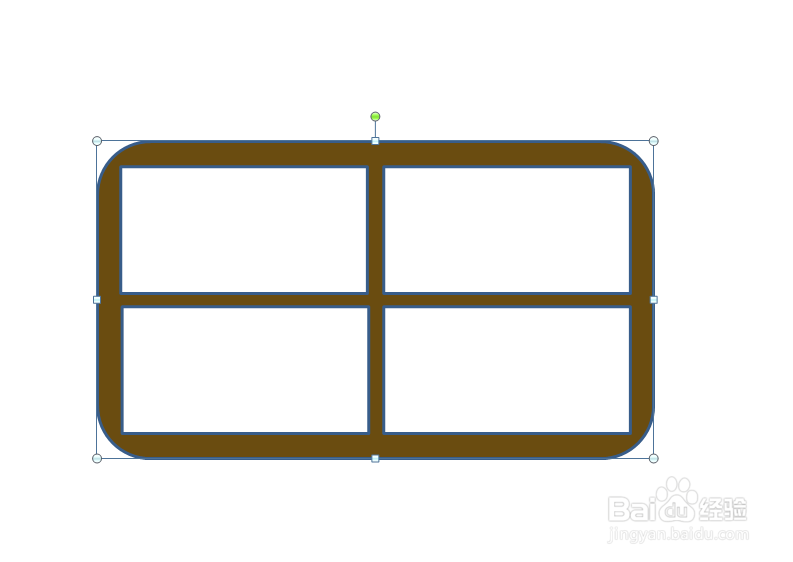1、新建一张空白幻灯片,然后点击上方的【插入】。
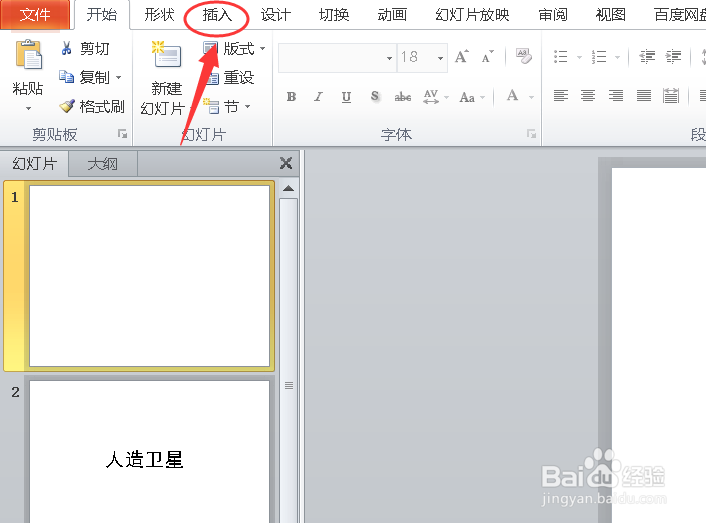
2、插入相应的形状。
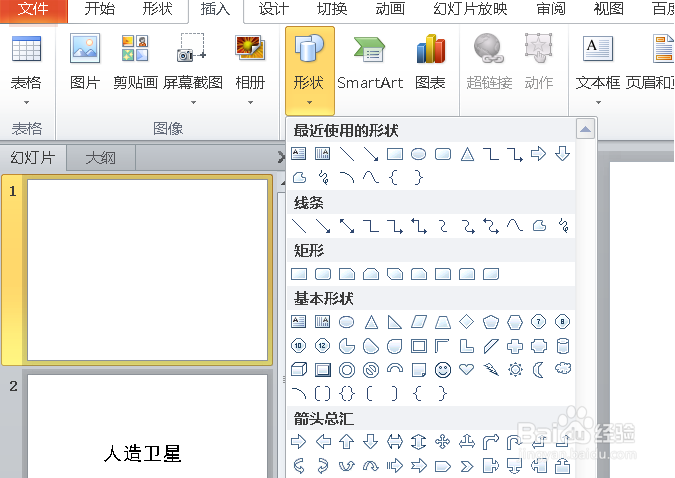
3、将图片排版好。

4、点击外部图形。
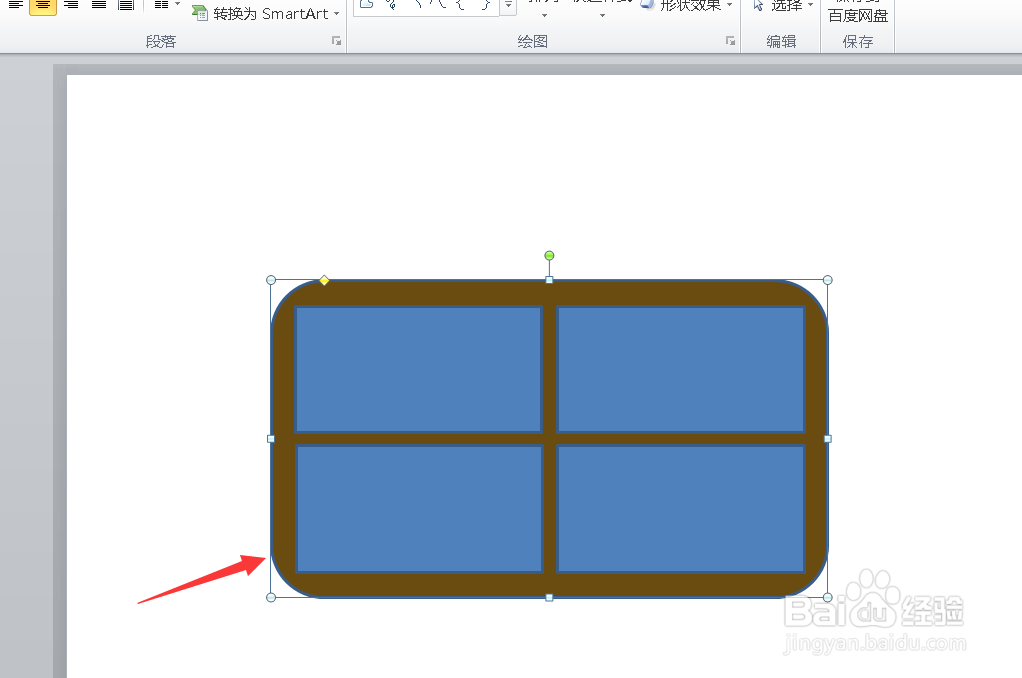
5、然后按住CTRL键选中内部的图形。
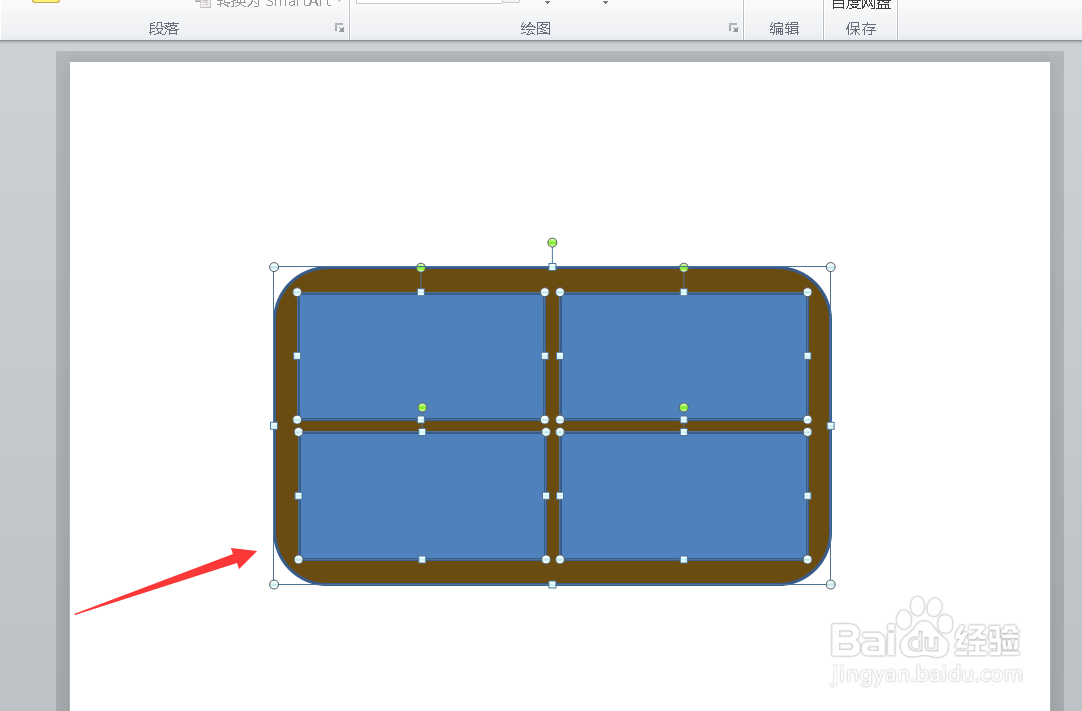
6、点击上方菜单栏的【形状】-【形状剪除】。

7、如图所示,中间部分就镂空了。
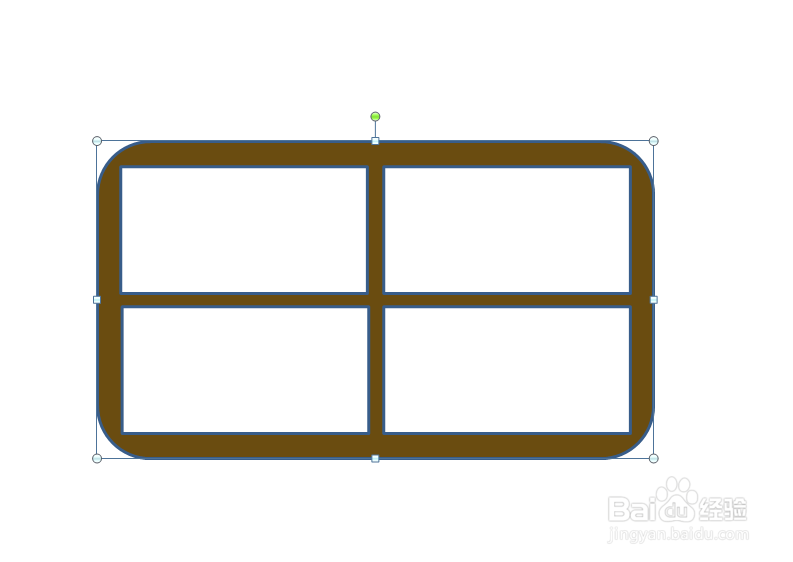
时间:2024-10-17 14:27:01
1、新建一张空白幻灯片,然后点击上方的【插入】。
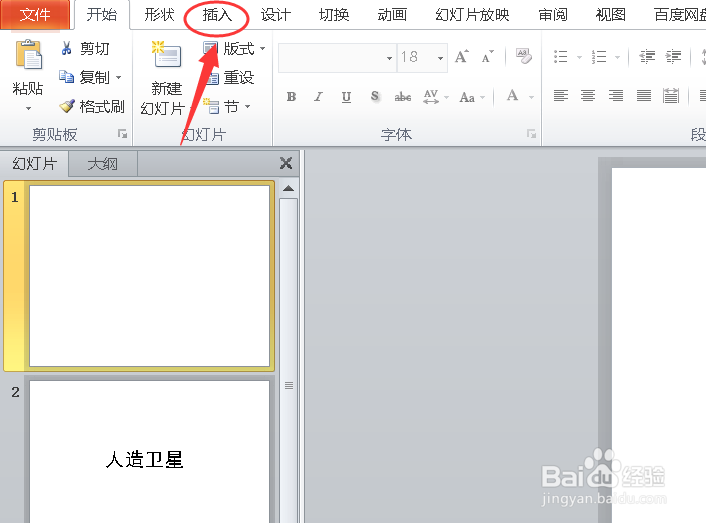
2、插入相应的形状。
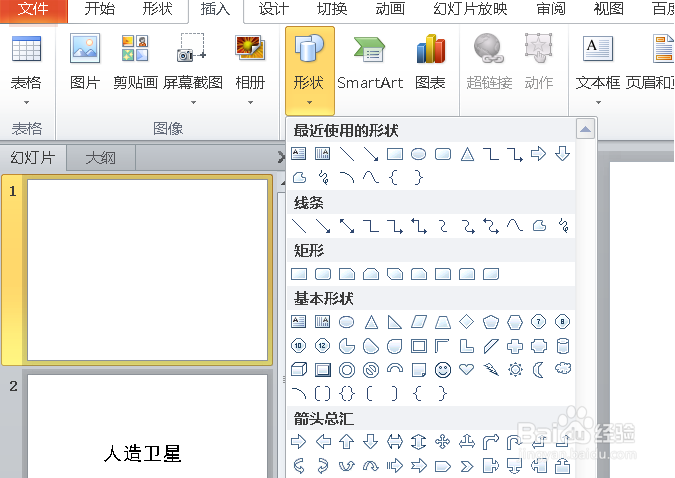
3、将图片排版好。

4、点击外部图形。
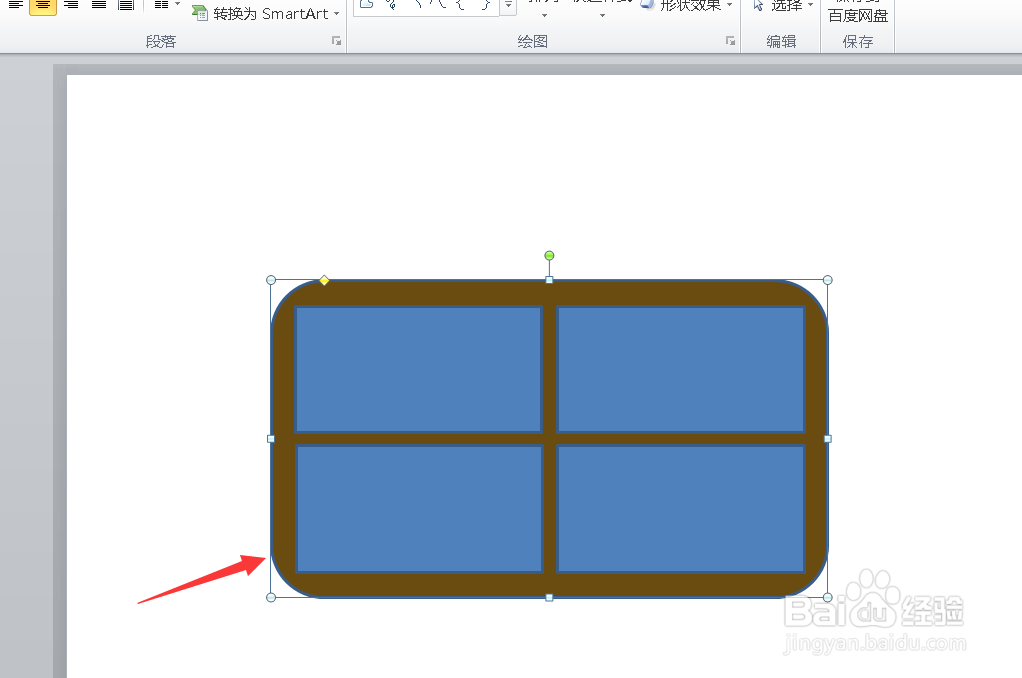
5、然后按住CTRL键选中内部的图形。
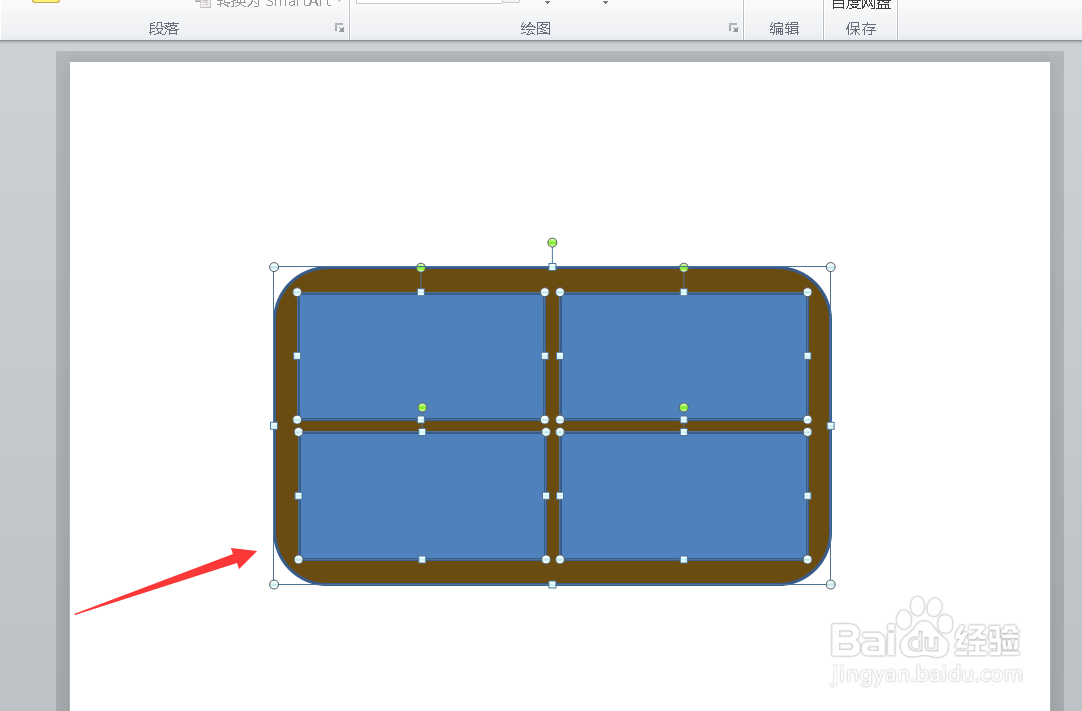
6、点击上方菜单栏的【形状】-【形状剪除】。

7、如图所示,中间部分就镂空了。